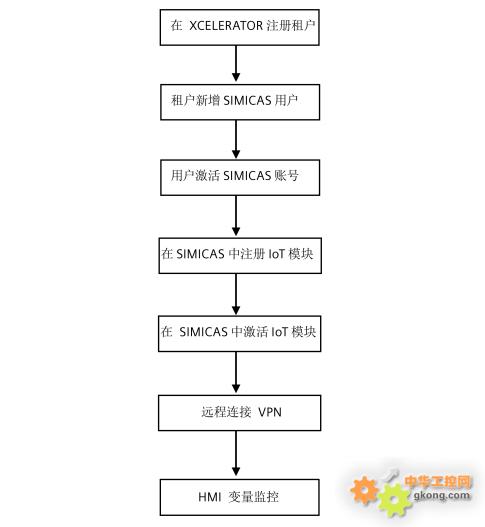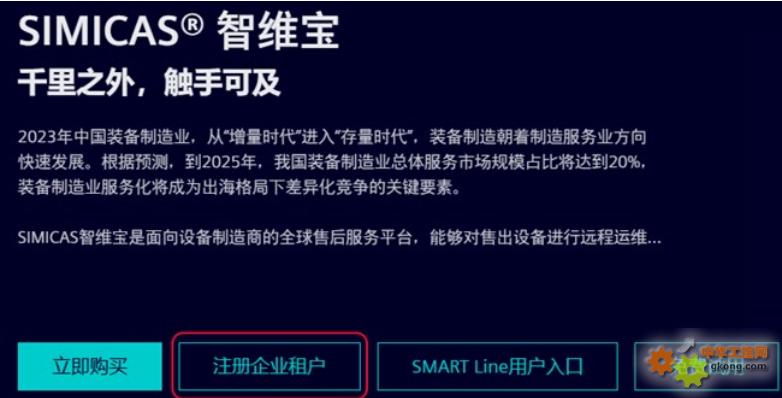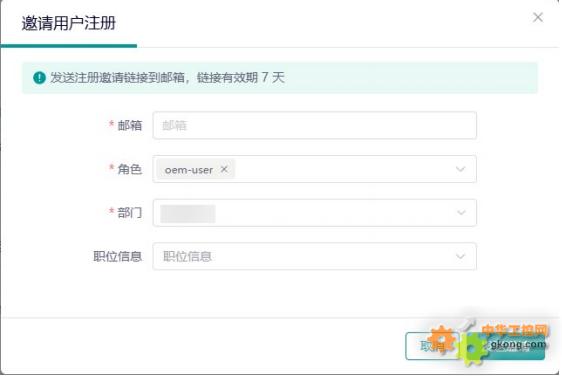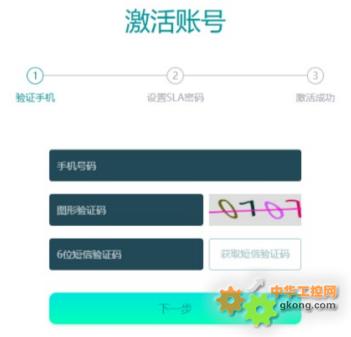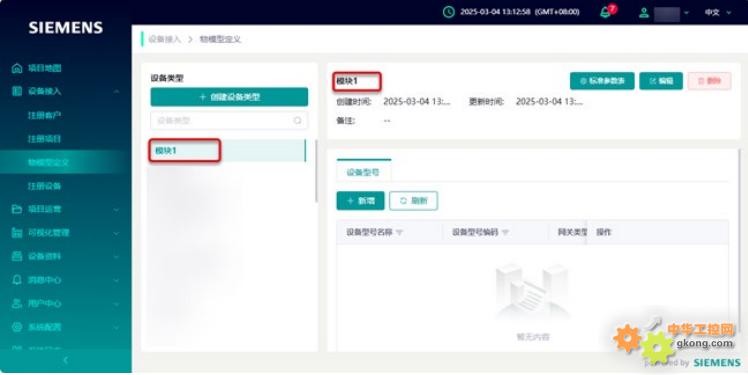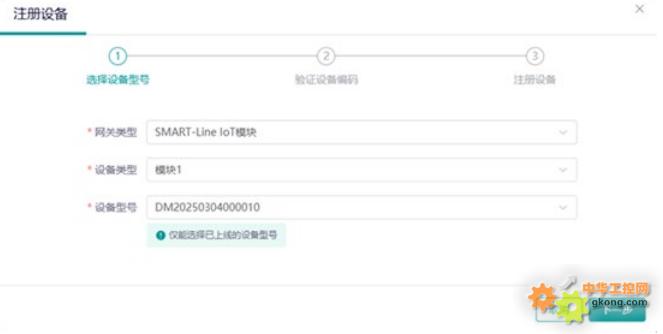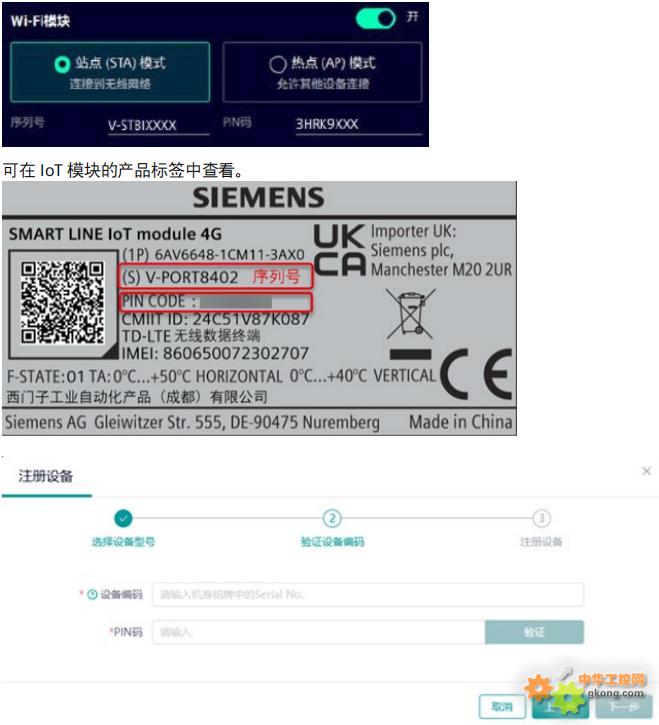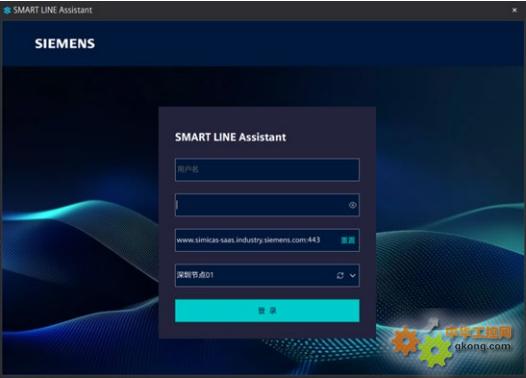发表于:2025/4/21 10:52:57
#0楼
本文介绍HMI SMARTLINE V5 IoT 模块的应用示例信息,仅供个人学习参考。
经测试,使用德嘉多功能交换机系列(支持S7-1200/1500连接SMART LINE V3/4/5触摸屏)配合SMART LINE V5 IOT(WiFi或4G模块)也可通过远程VPN方式上下载调试PLC或触摸屏,调试人员无需到达现场!
流程摘要如下:
1、注册 XCELERATOR 账户。
按以下步骤注册企业租户,使用手机号登录西门XCELERATOR网页 (https://www.siemens-x.com.cn)。
在网页中搜索 SIMICAS,(须输入大写字母 SIMICAS), SIMICAS 智维宝会显示在搜索结果中。
注册企业租户并完成企业认证。
2、新增 SIMICAS 用户
登录 SIMICAS (https://www.simicas-saas.industry.siemens.com)。
在 SIMICAS 首页点击“用户中心->用户管理”。
在用户管理页面点击“邀请用户注册”。
输入终端用户的邮箱信息,从下拉菜单中选择角色,并选择部门点击“确定”按钮
之后,SIMICAS 会给目标邮箱发送 SIMICAS 账户激活链接。链接有效期为 7 天。
3、激活 SIMICAS 账户
当用户收到激活账号的邮件之后,按以下步骤激活 SIMICAS 账户:
点击邮箱中的激活链接,在弹出的页面中输入手机号码、图形验证码,并点击“获取短信验证码”,输入验证码,点击“下一步”。
设置密码,并再次输入密码,点击“激活账号”。
该密码是登录 SMART LINE Assistant 软件(VPN 访问)的用户密码。
该密码不能用于 SIMICAS 登录。
经测试,使用德嘉多功能交换机系列(支持S7-1200/1500连接SMART LINE V3/4/5触摸屏)配合SMART LINE V5 IOT(WiFi或4G模块)也可通过远程VPN方式上下载调试PLC或触摸屏,调试人员无需到达现场!
流程摘要如下:
1、注册 XCELERATOR 账户。
按以下步骤注册企业租户,使用手机号登录西门XCELERATOR网页 (https://www.siemens-x.com.cn)。
在网页中搜索 SIMICAS,(须输入大写字母 SIMICAS), SIMICAS 智维宝会显示在搜索结果中。
注册企业租户并完成企业认证。
2、新增 SIMICAS 用户
登录 SIMICAS (https://www.simicas-saas.industry.siemens.com)。
在 SIMICAS 首页点击“用户中心->用户管理”。
在用户管理页面点击“邀请用户注册”。
输入终端用户的邮箱信息,从下拉菜单中选择角色,并选择部门点击“确定”按钮
之后,SIMICAS 会给目标邮箱发送 SIMICAS 账户激活链接。链接有效期为 7 天。
3、激活 SIMICAS 账户
当用户收到激活账号的邮件之后,按以下步骤激活 SIMICAS 账户:
点击邮箱中的激活链接,在弹出的页面中输入手机号码、图形验证码,并点击“获取短信验证码”,输入验证码,点击“下一步”。
设置密码,并再次输入密码,点击“激活账号”。
该密码是登录 SMART LINE Assistant 软件(VPN 访问)的用户密码。
该密码不能用于 SIMICAS 登录。